标签:好的 下载安装 new load 打开 nbsp 下一步 服务 www.
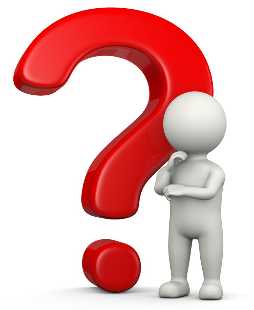 描述
描述
本篇文章将将要分析设计模式中的工厂模式,具体包括如下内容:
(1)Eclipse安装和汉化
(2)Tomcat安装和CATALIAN_HOME变量配置
(3)在Eclipse中配置Tomcat
1 Eclipsea安装和汉化
Eclipse安装在前一章节中讲过。
语言包下载地址:http://www.eclipse.org/babel/downloads.php
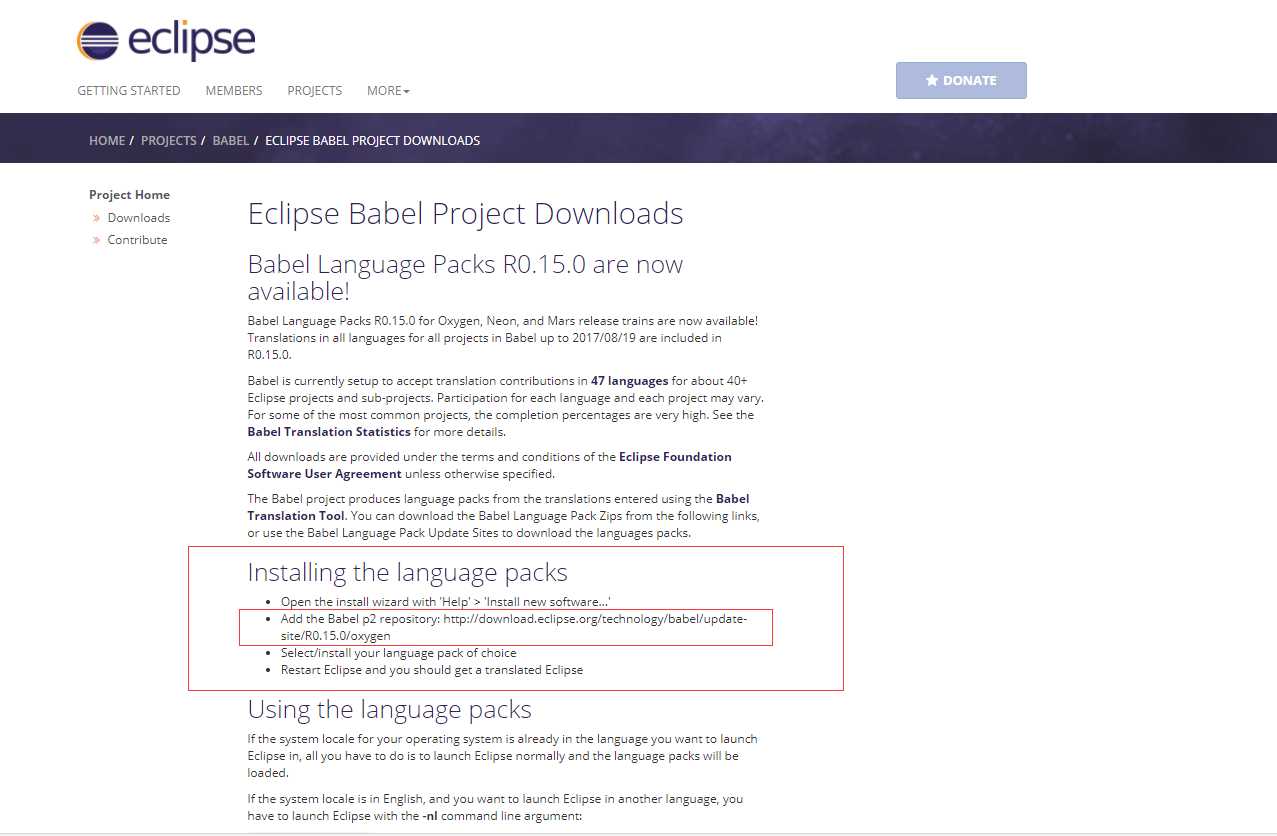
打开Eclipse,Help=>Install New Software...(我的Eclipse是汉化结束了的)
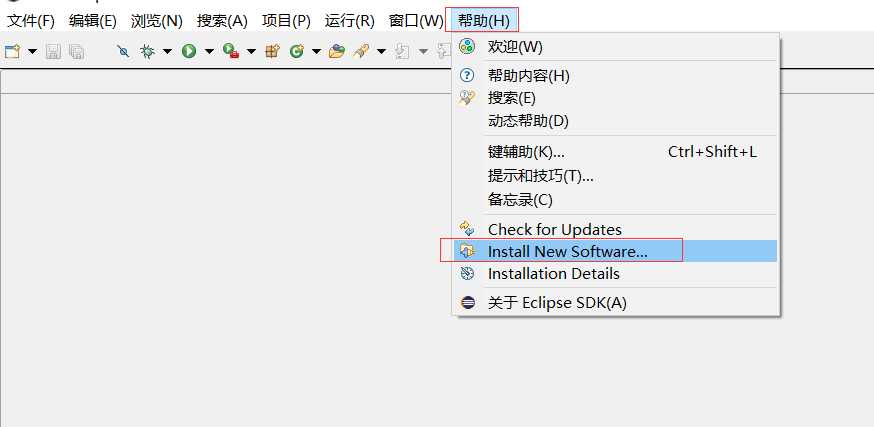
通过官网给的语言包url,搜索语言包,http://download.eclipse.org/technology/babel/update-site/R0.15.0/oxygen
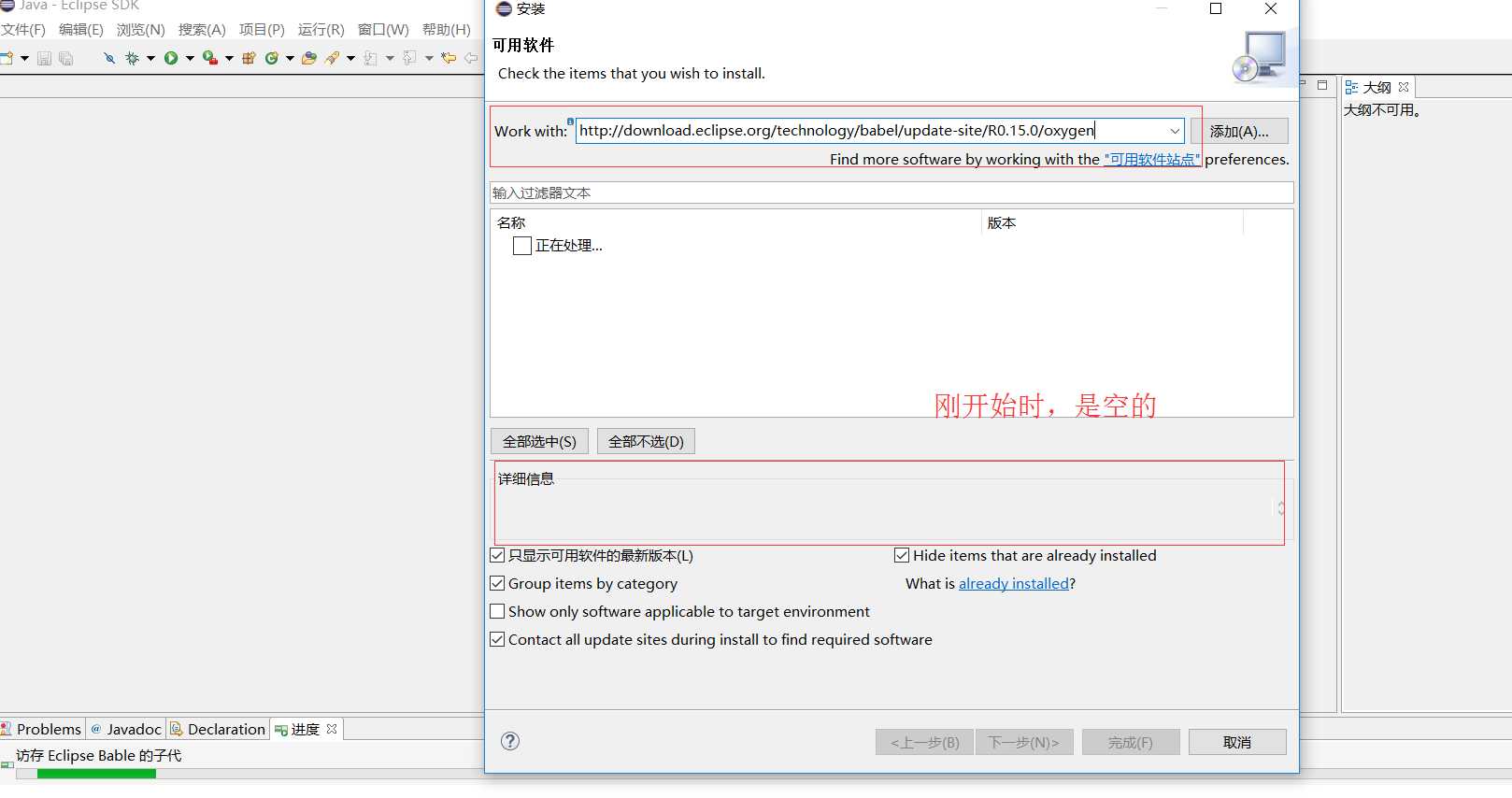
选择Babel Language Packs in Chinese(Simplified),下一步
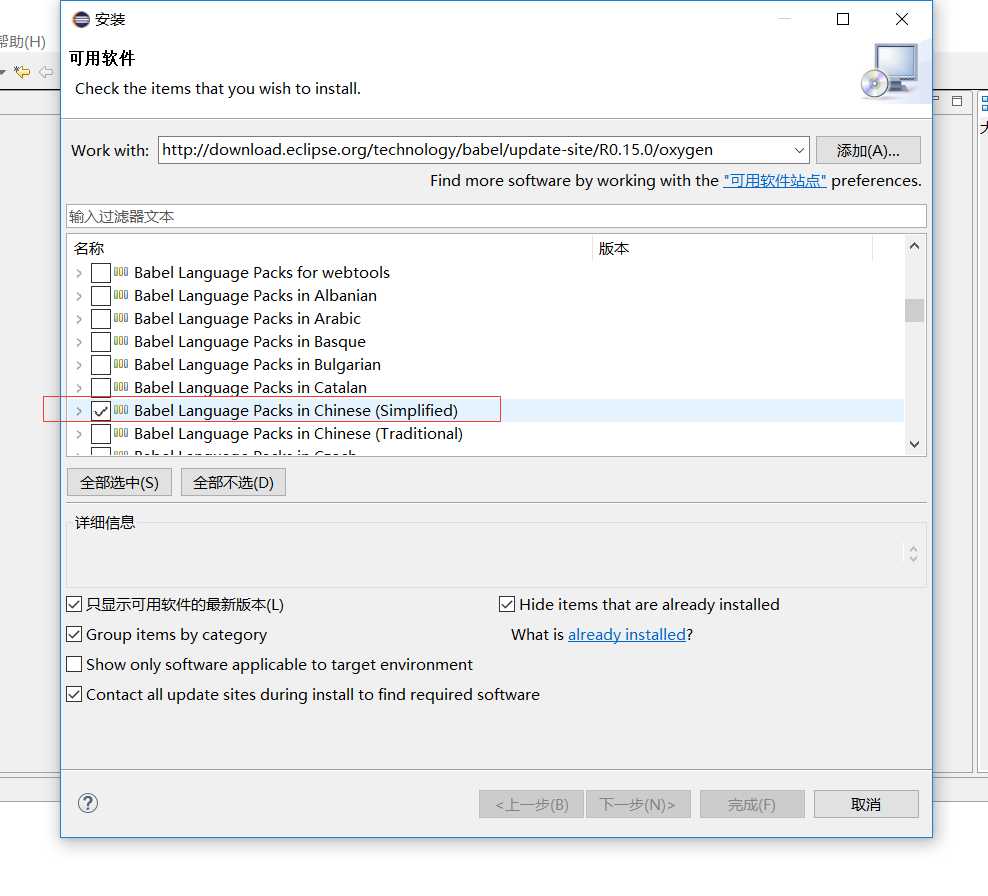
正在安装.....
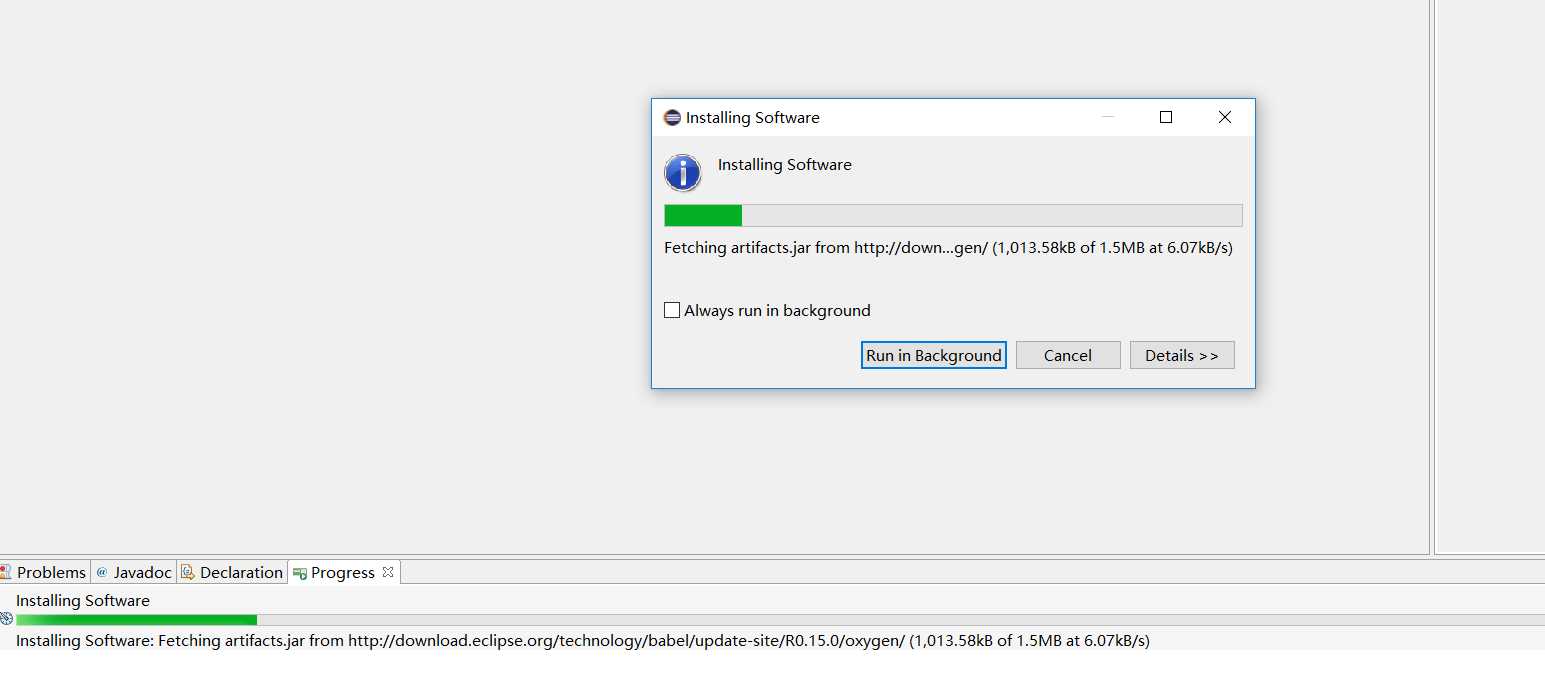
安装结束,重启Eclipse即可。
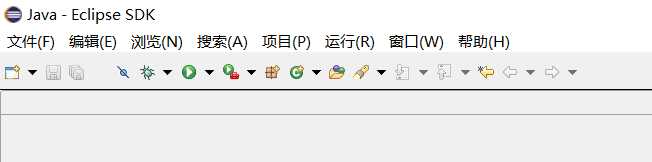
2 在Eclipse中配置Tomcat
首先查看Eclipse中是否安装必要插件,若没安装,先通过网址http://download.eclipse.org/releases/kepler 在线安装
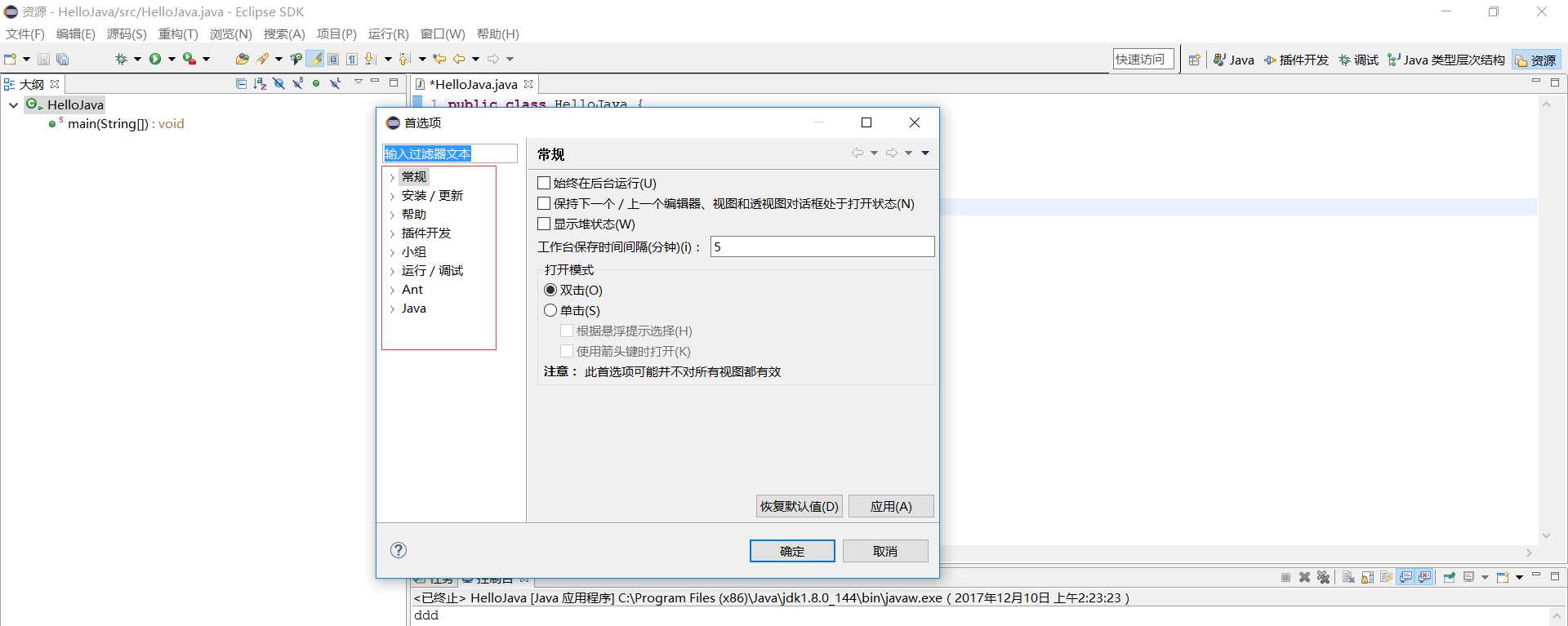
帮助=》Install New Software
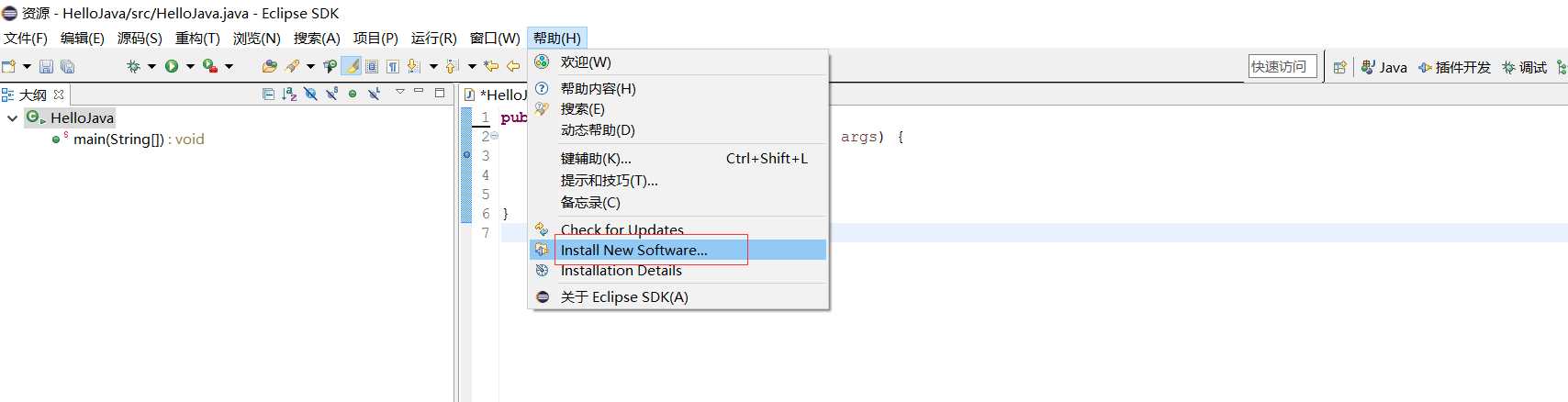
在Work with中输入http://download.eclipse.org/releases/kepler,在线安装
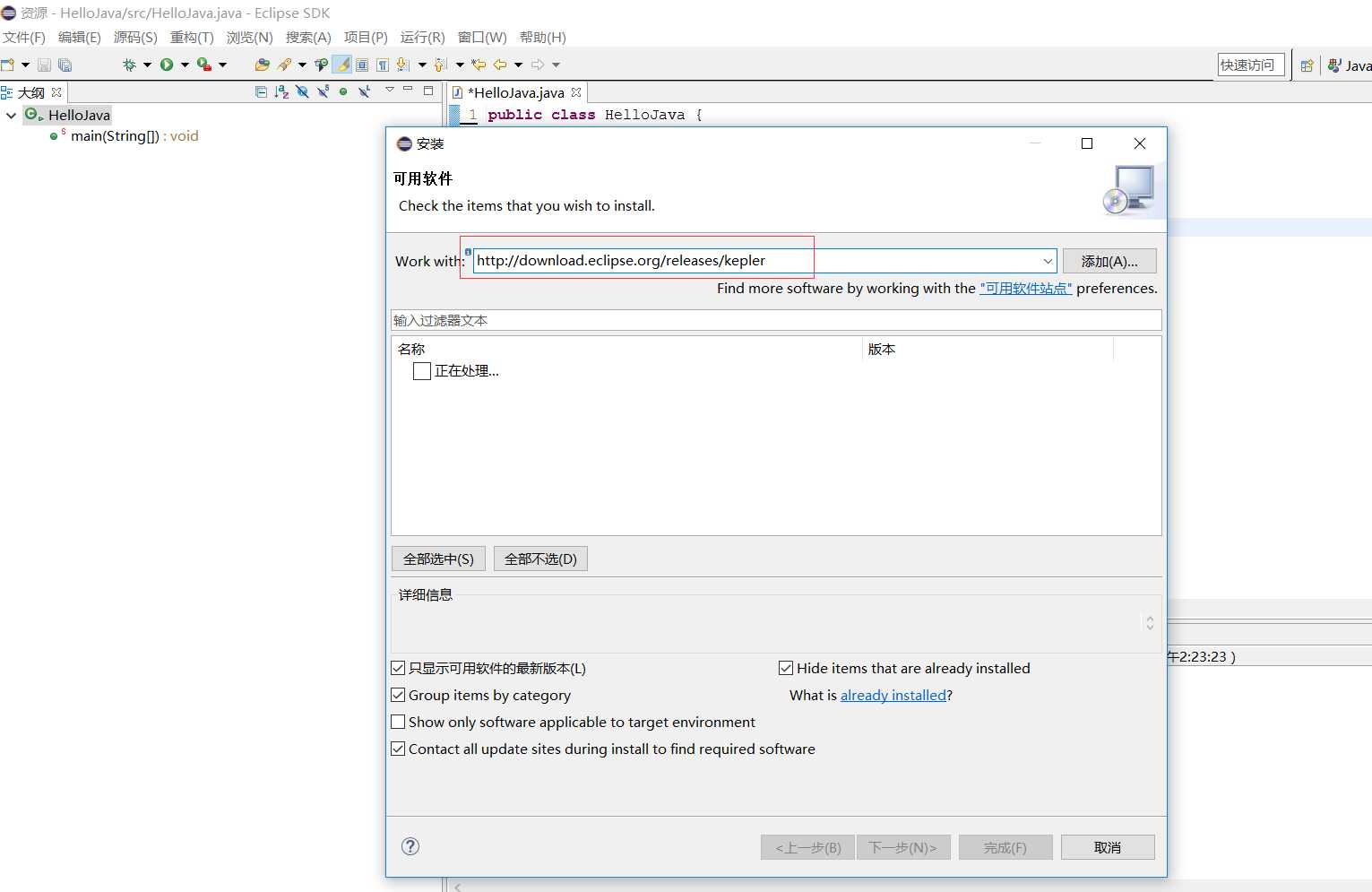
搜索到的插件,全选
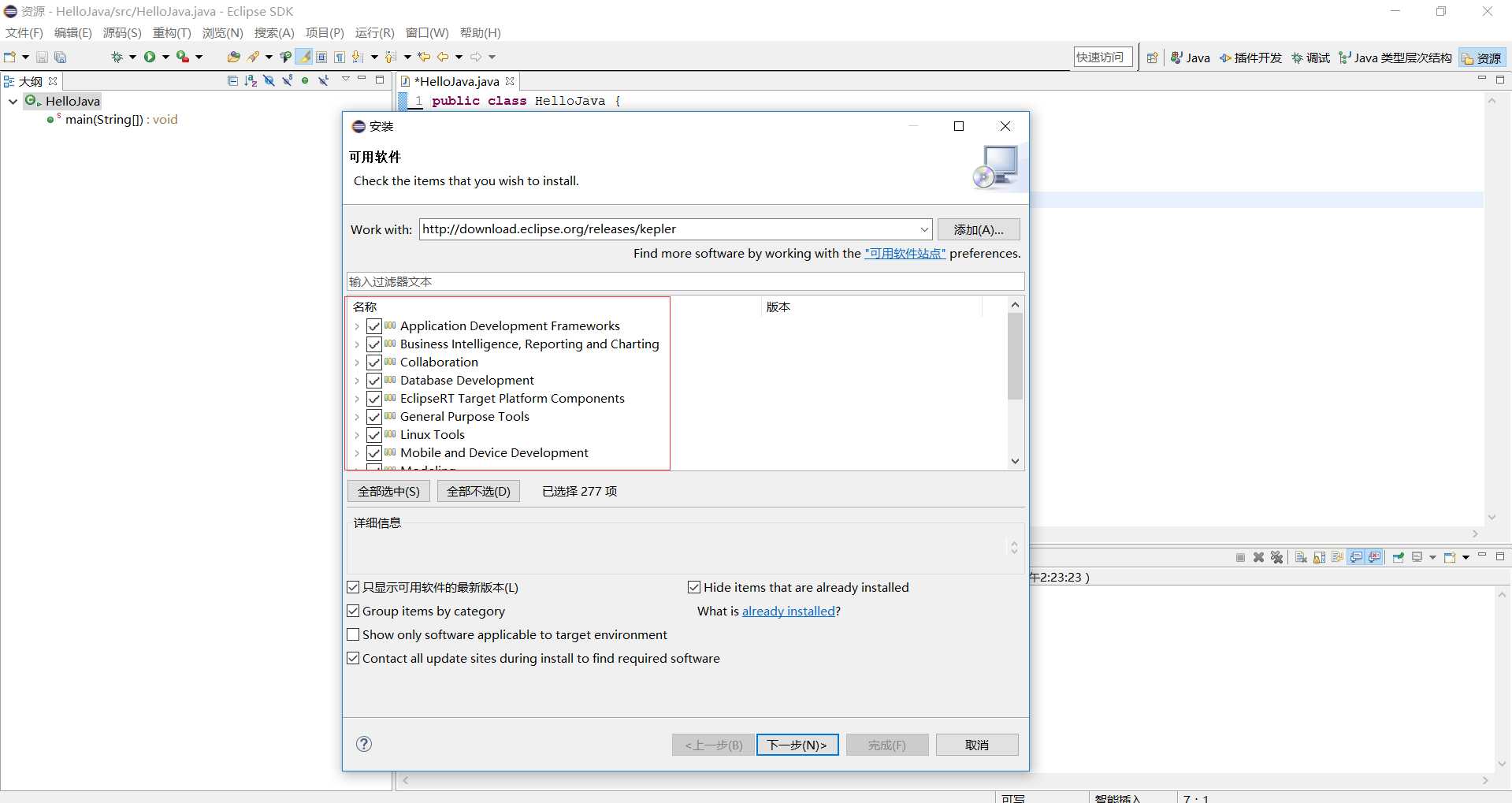
检查中.......
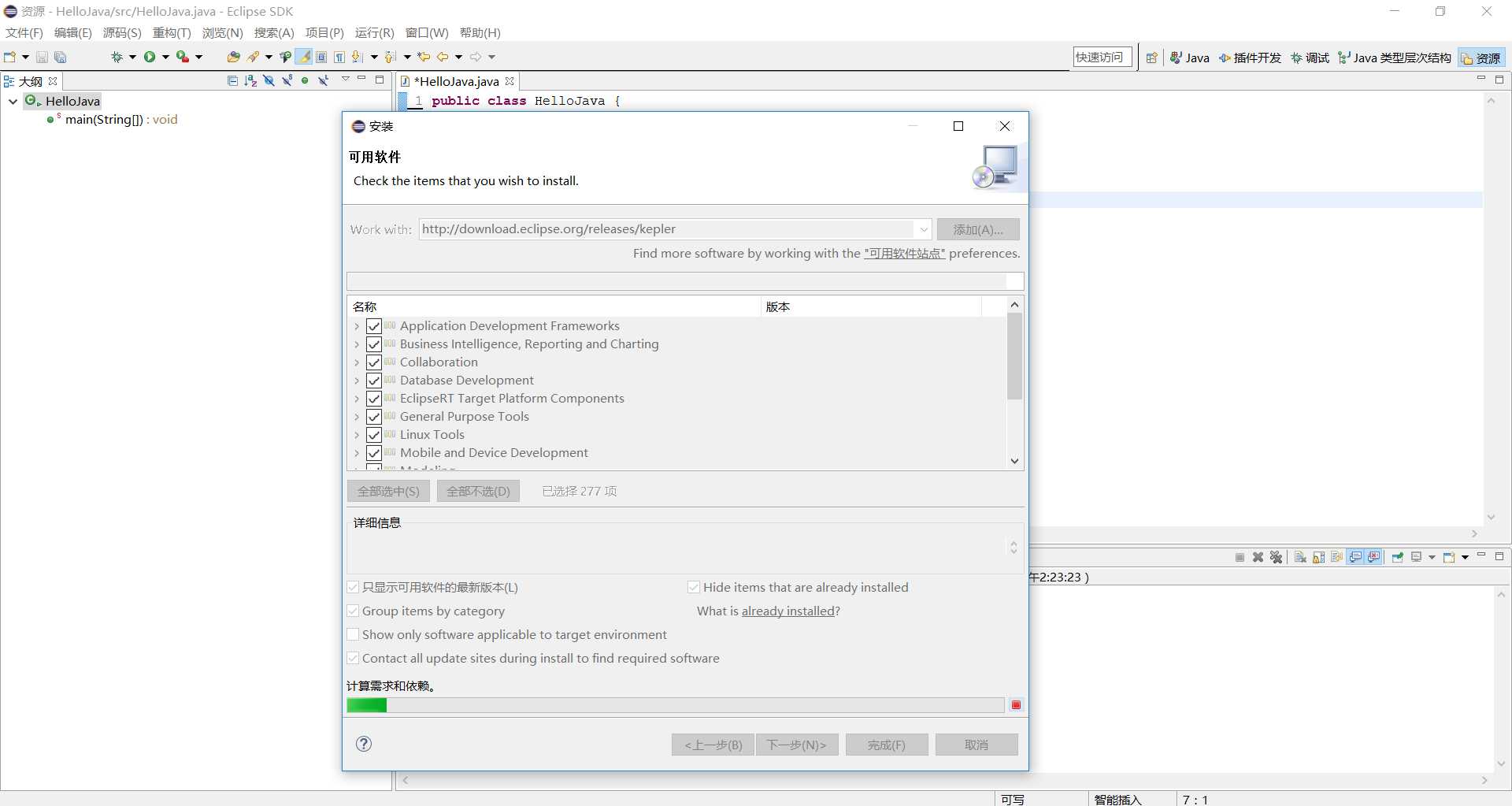
下一步
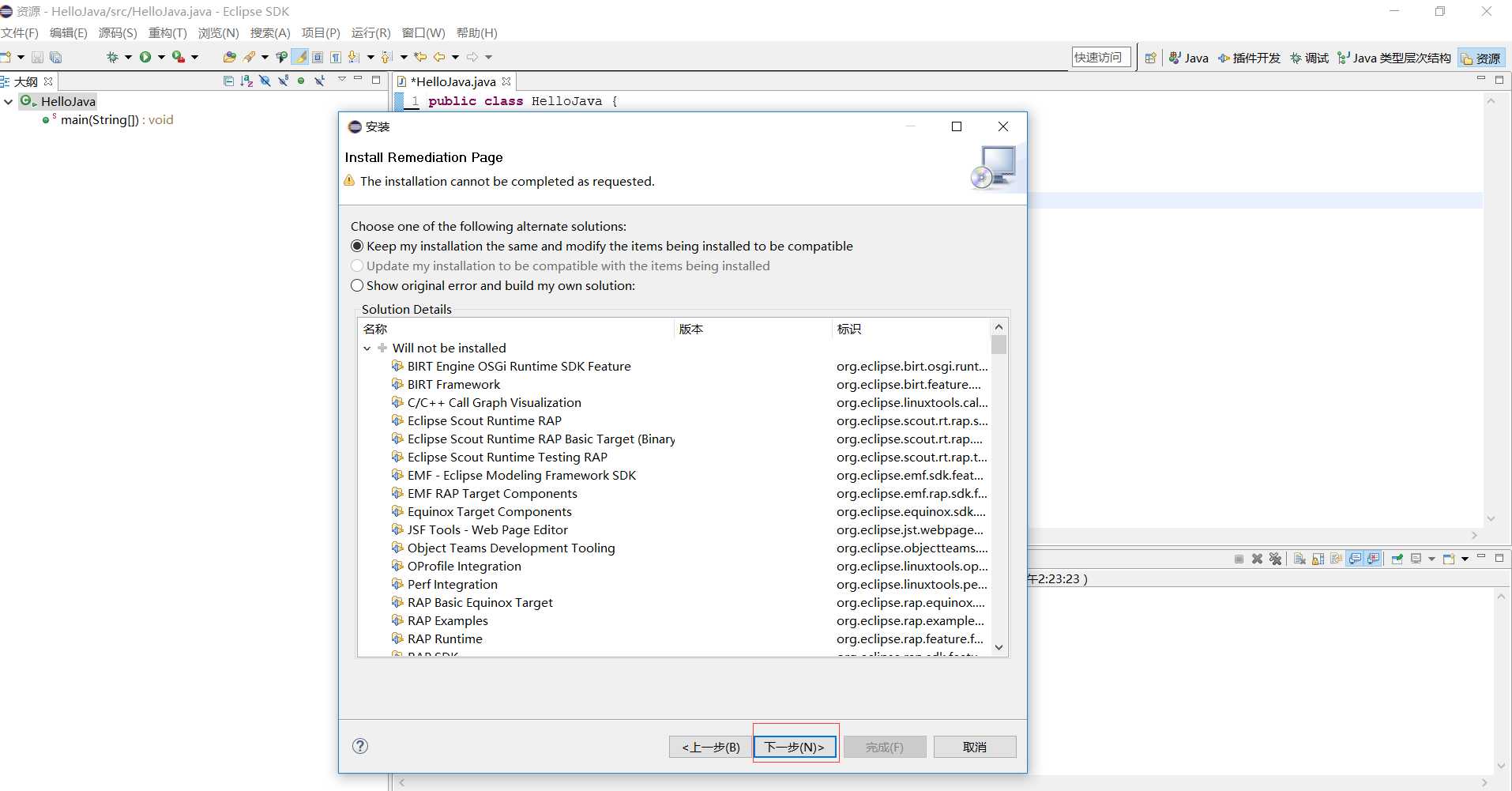
检查中.....
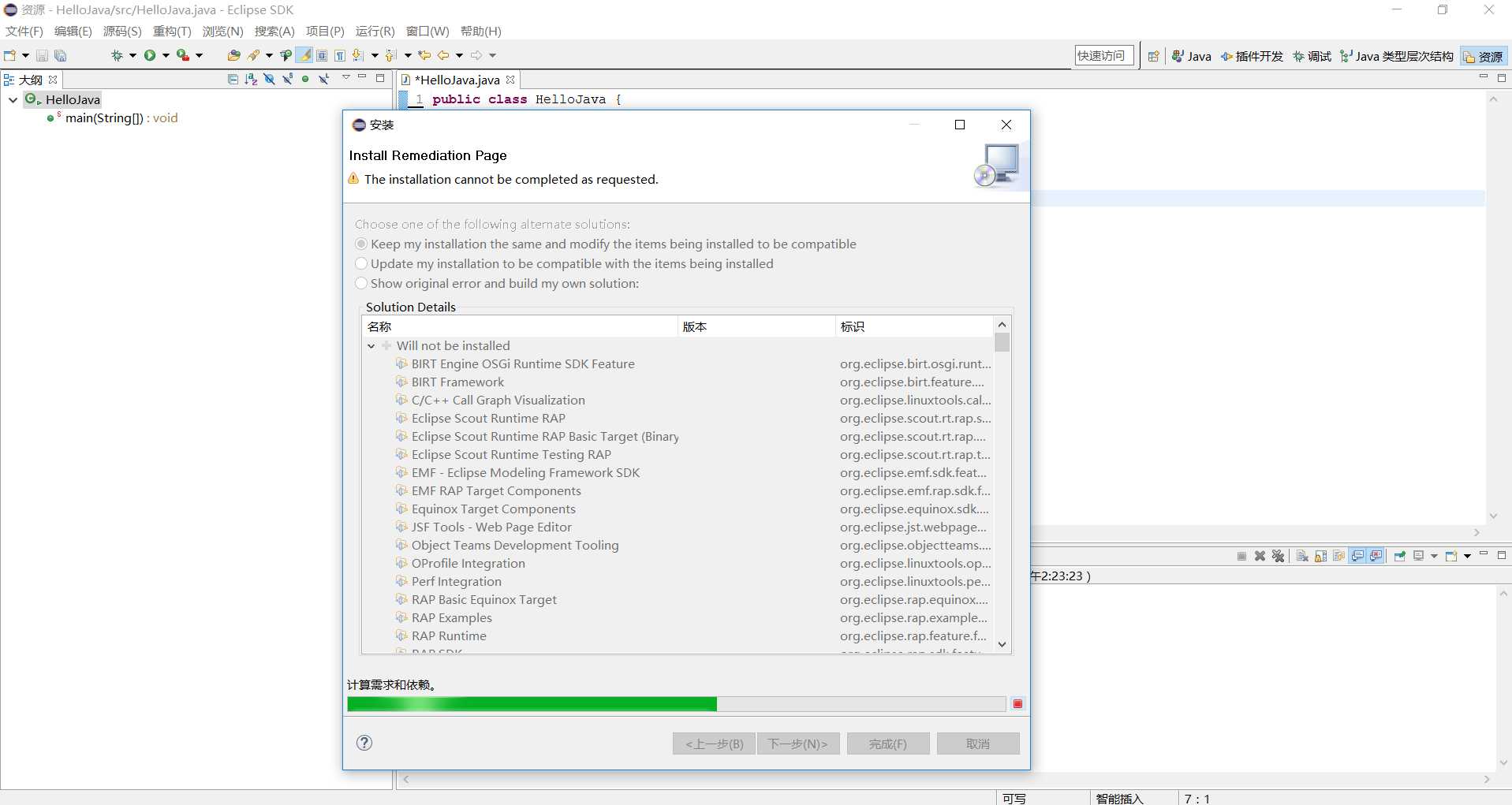
安装细节,下一步
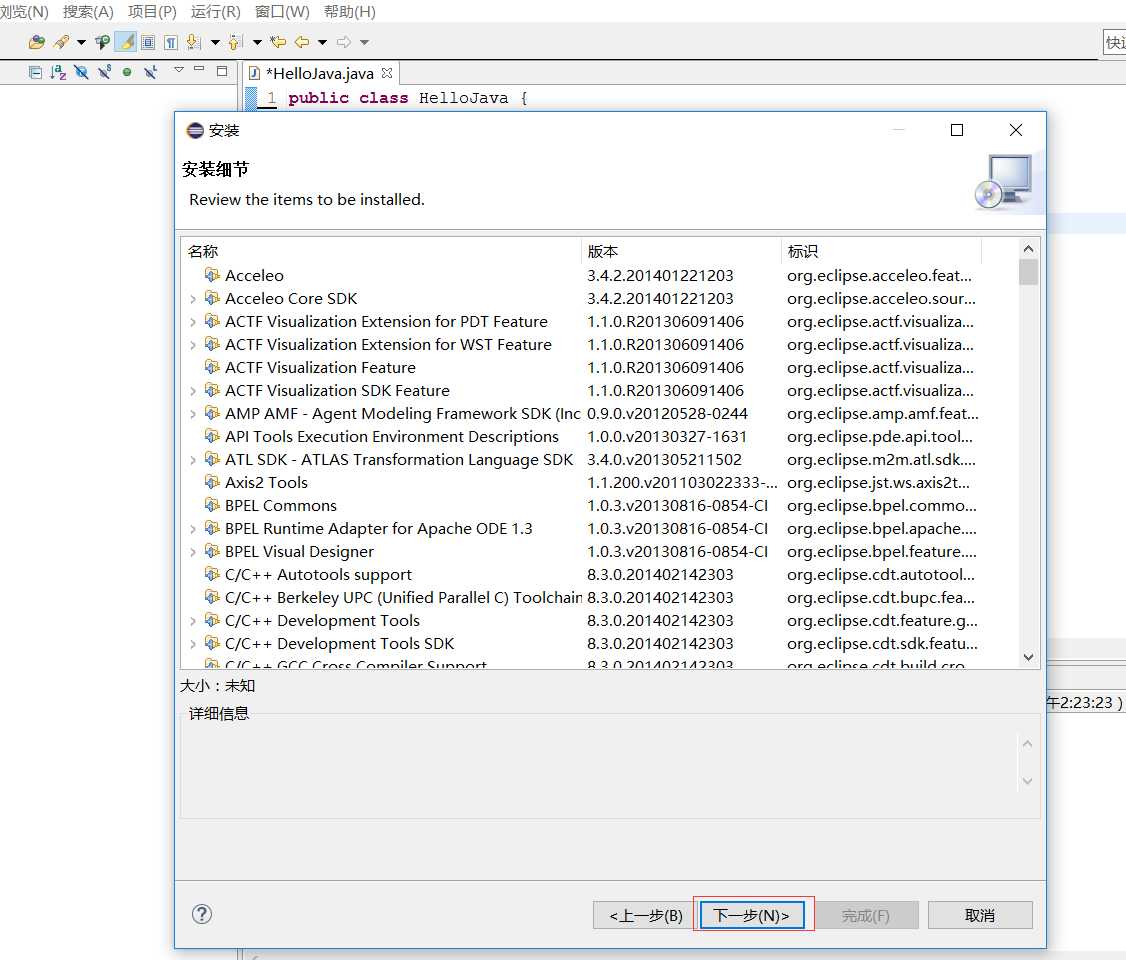
选择接受=》完成
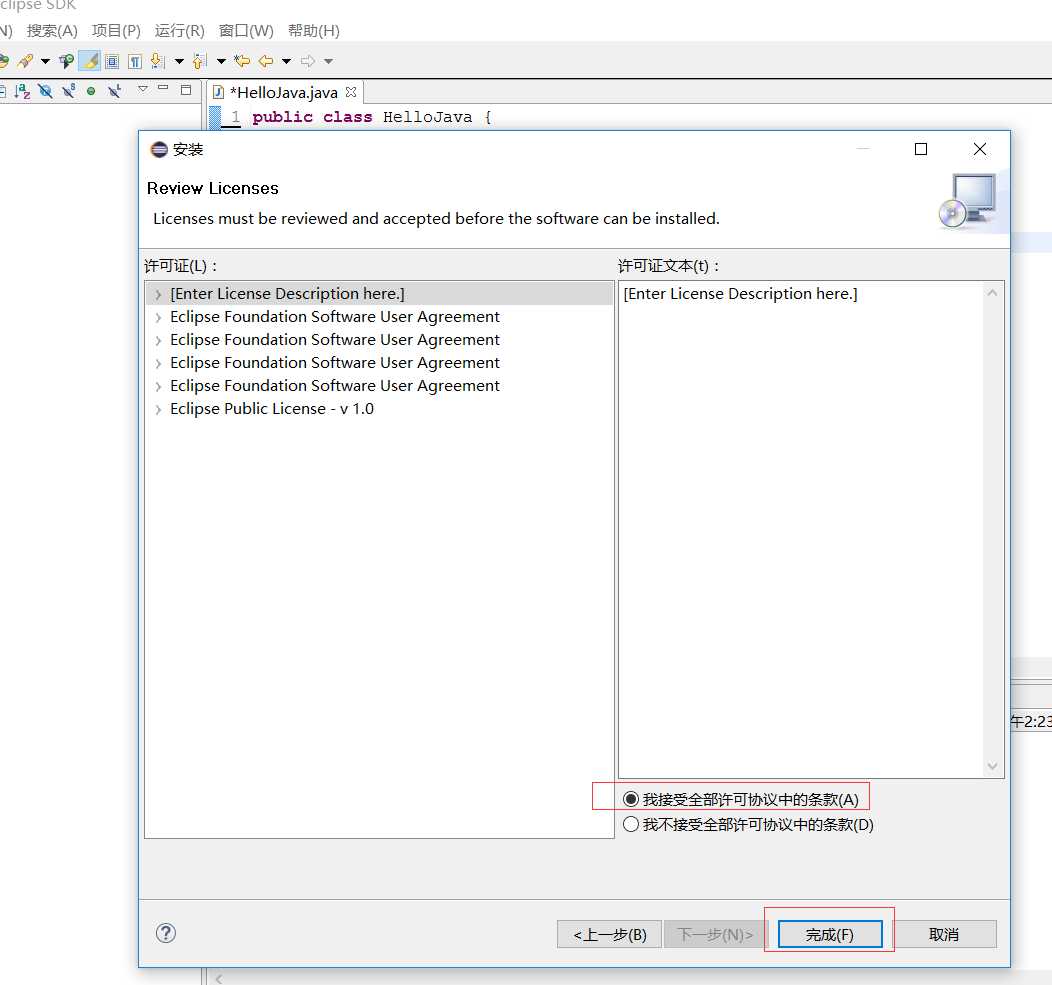
正在安装.......
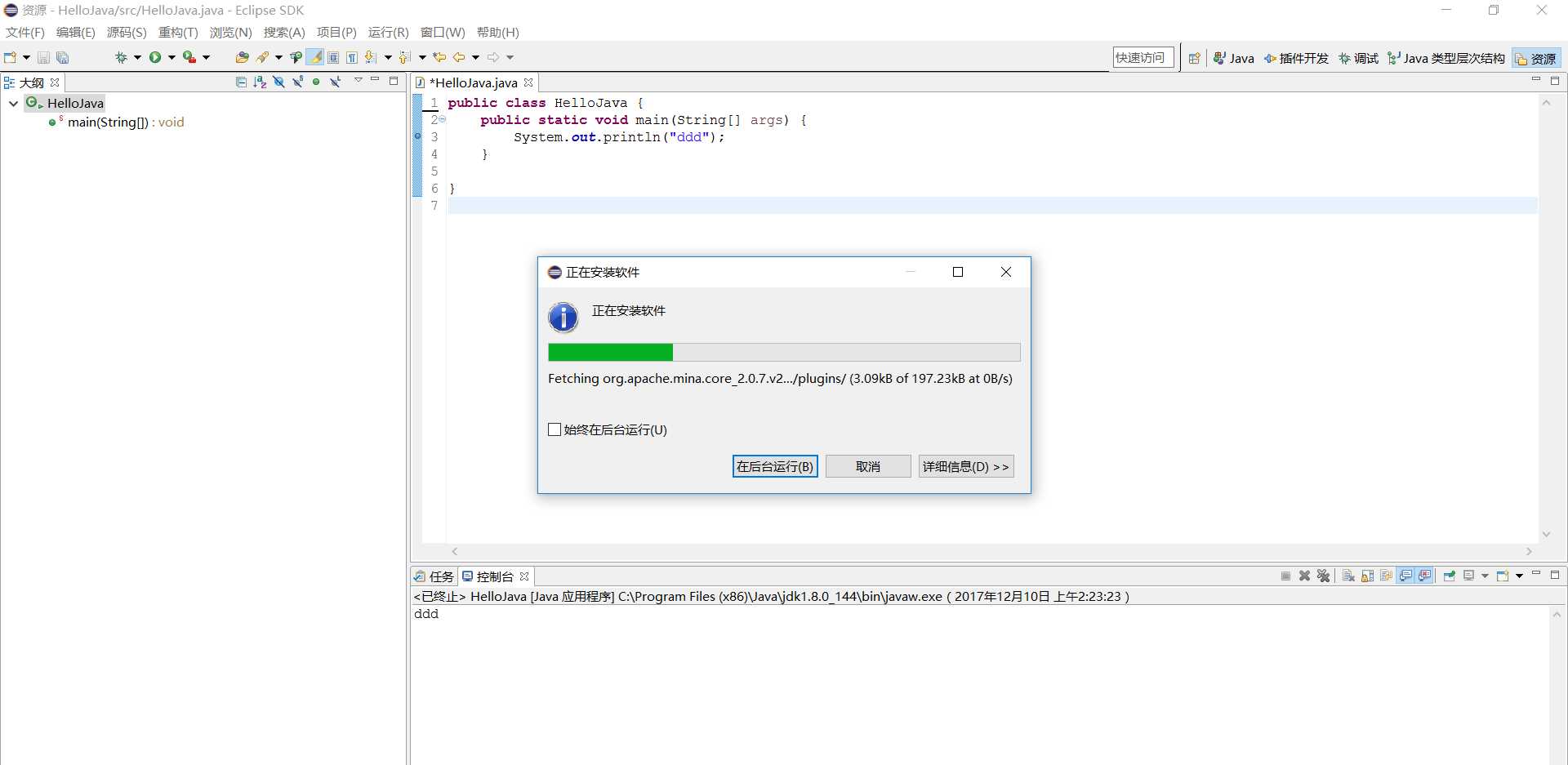
3 Tomcat安装
官网下载Tomcat ,url:http://tomcat.apache.org/
这里,我选择Tomcat8
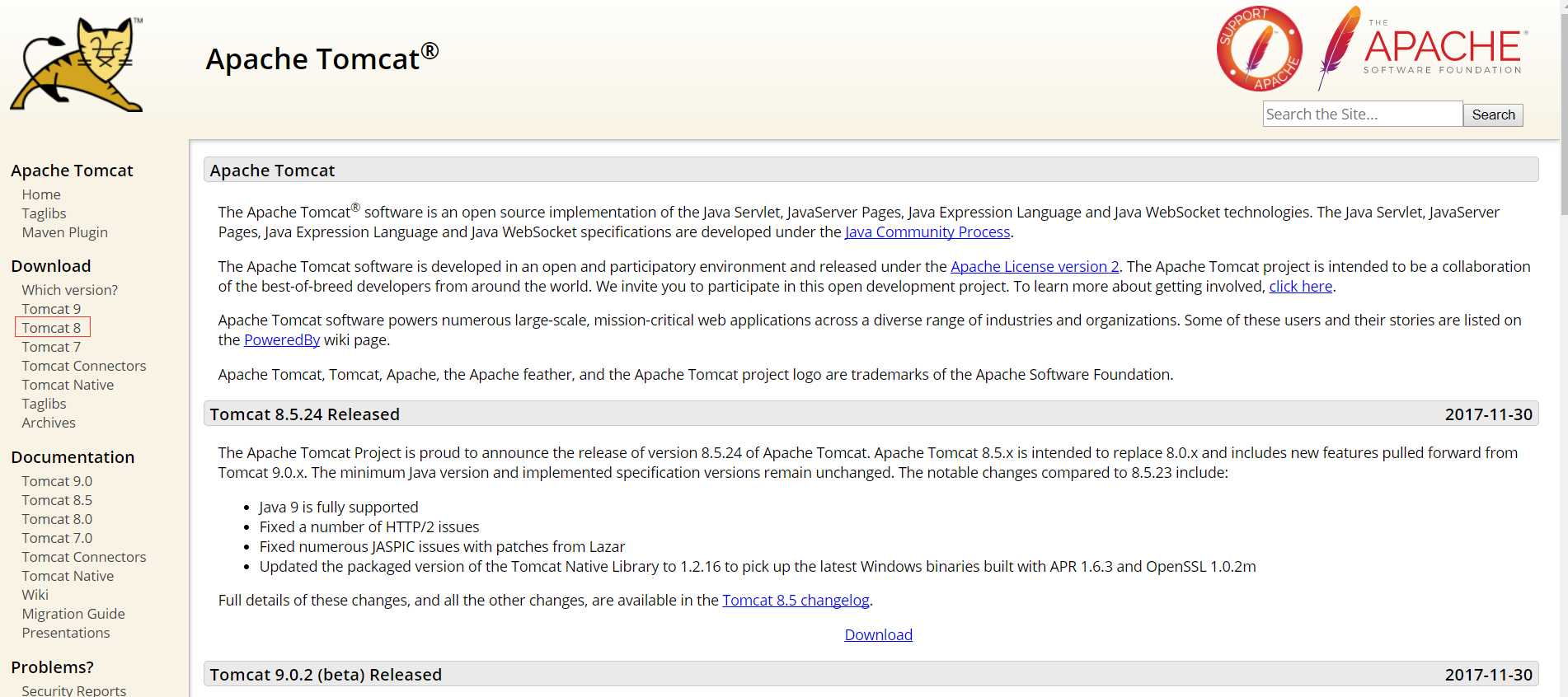
这里,我下载安装版本
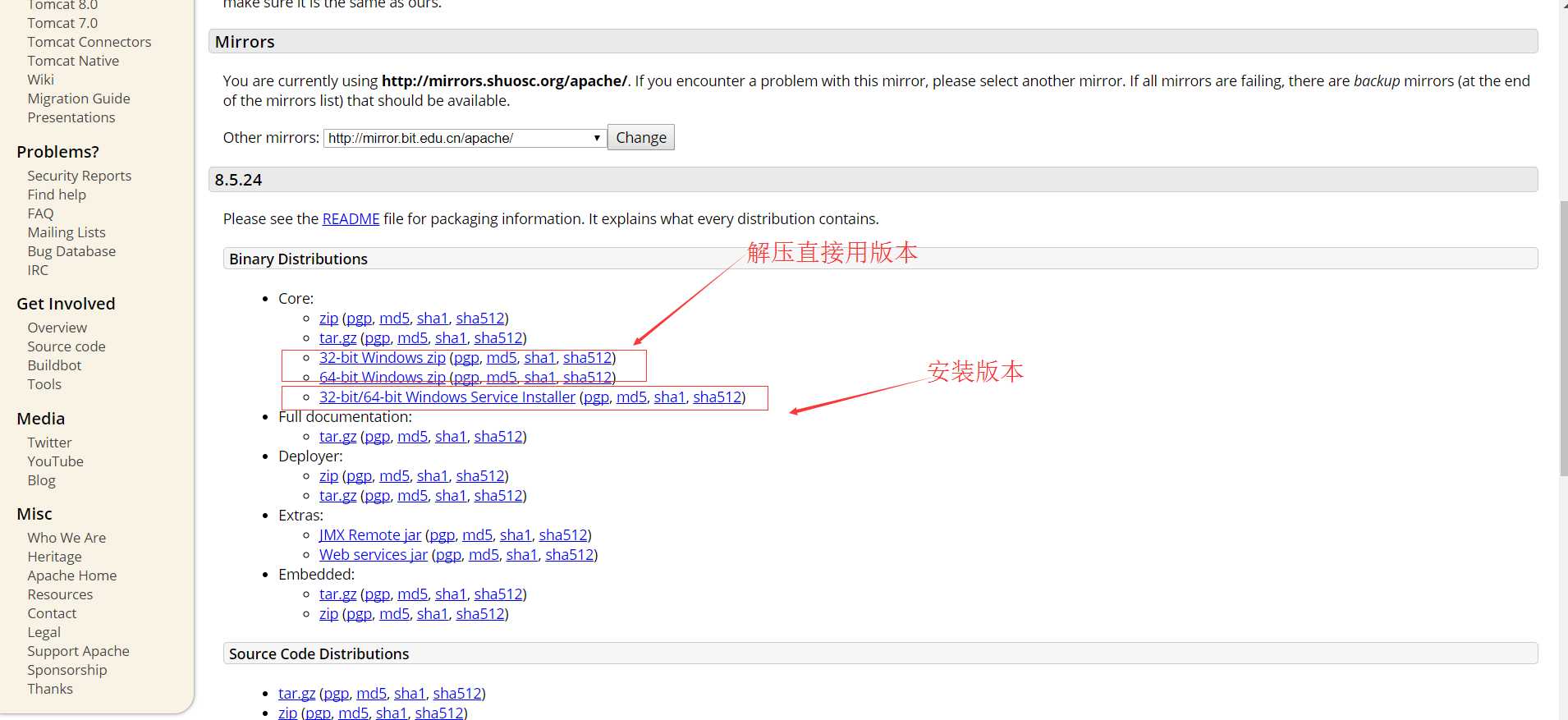
直接傻瓜式安装下载好的Tomcat(记住安装路径,在系统变量配置中需要)

安装结束后,配置系统变量CATALIAN_HOME
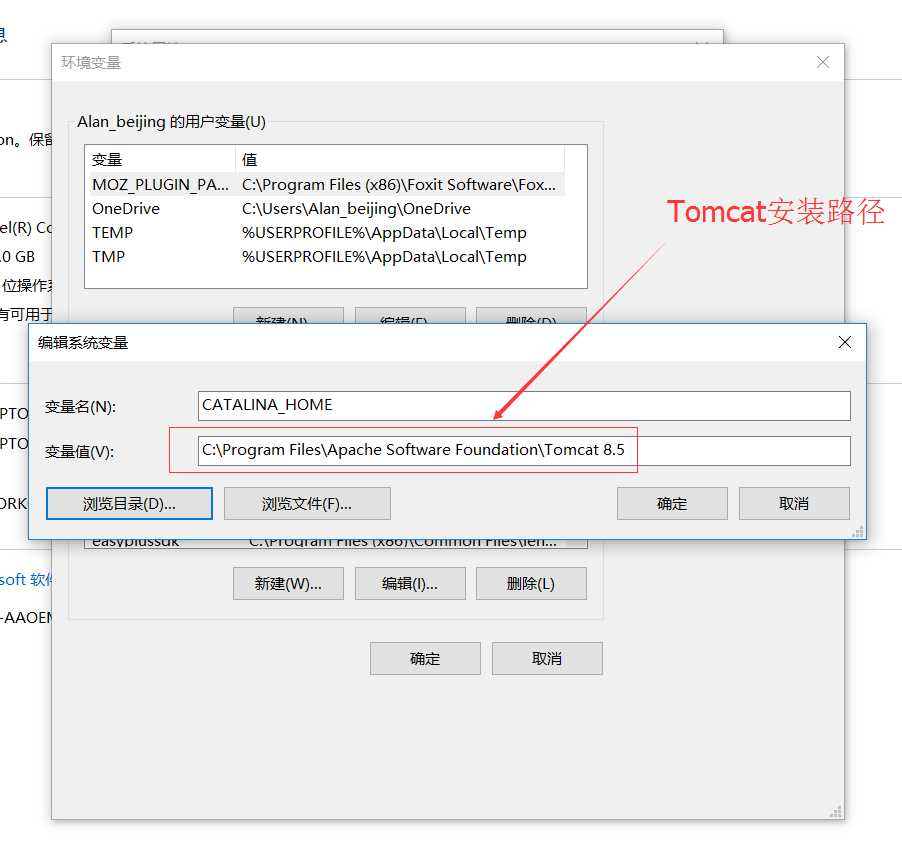
找到Tomcat安装路径,找到bin目录下的Tomcat8w.exe,双击打开服务
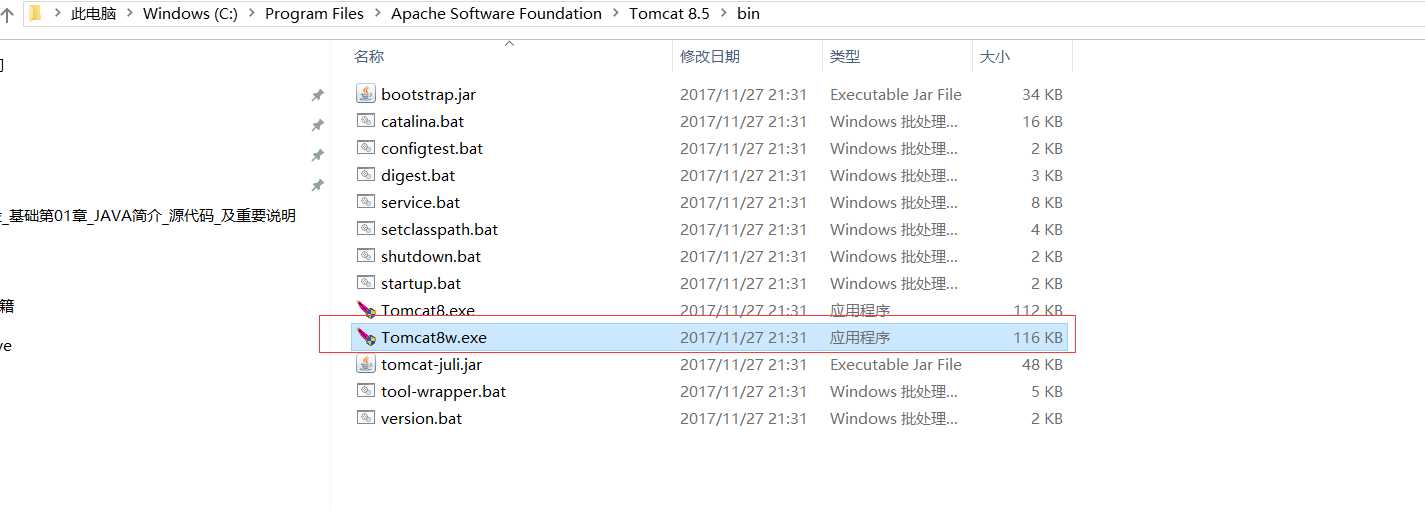
启动服务
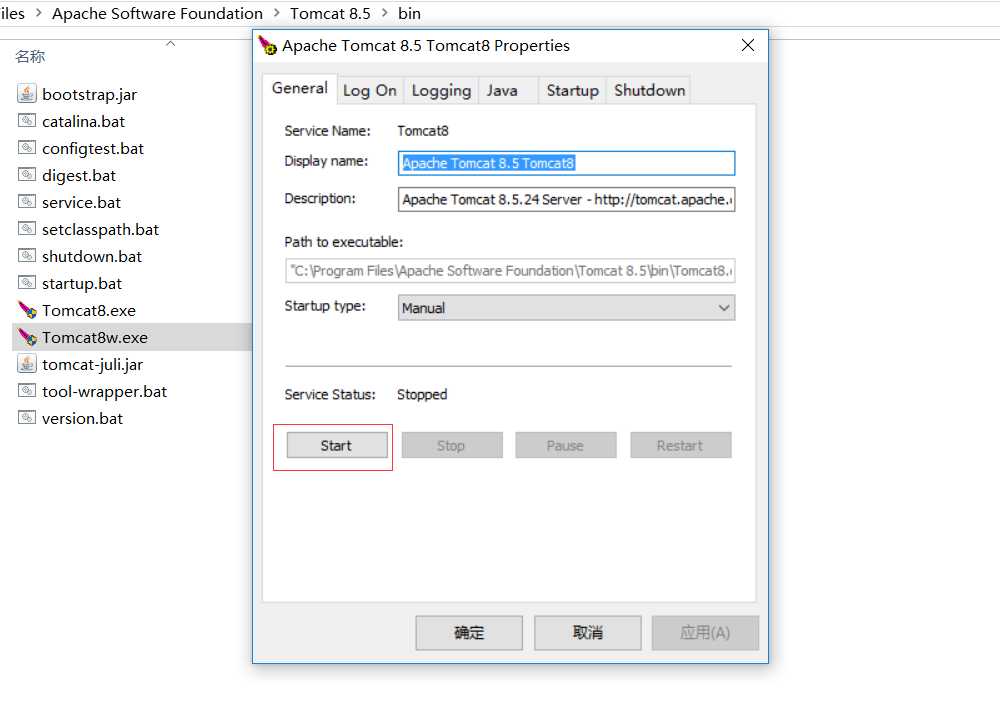
服务启动中
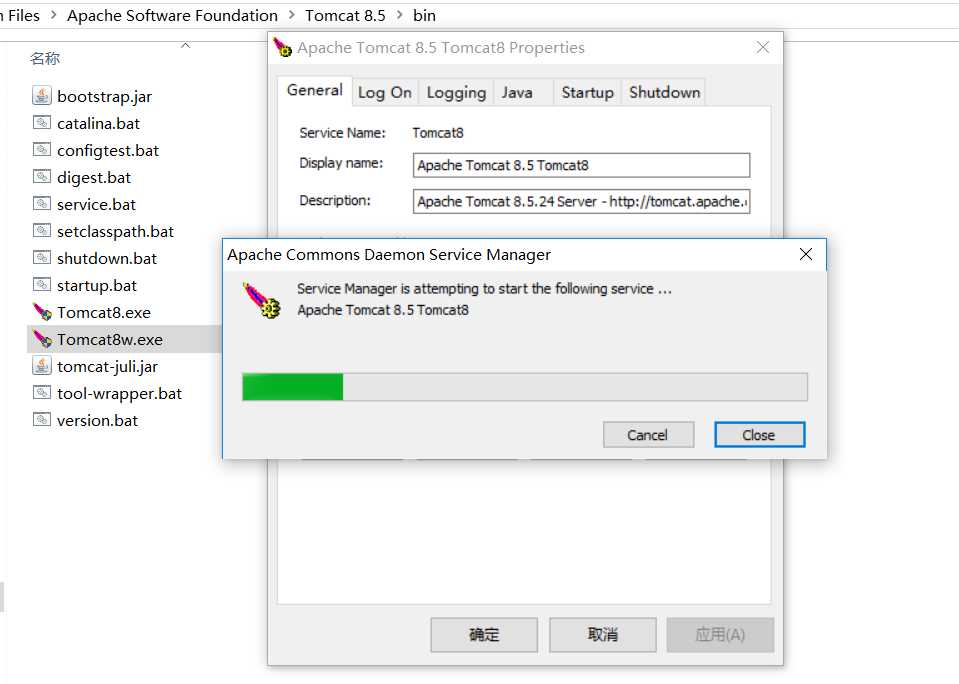
下图表示Tomcat服务已启动
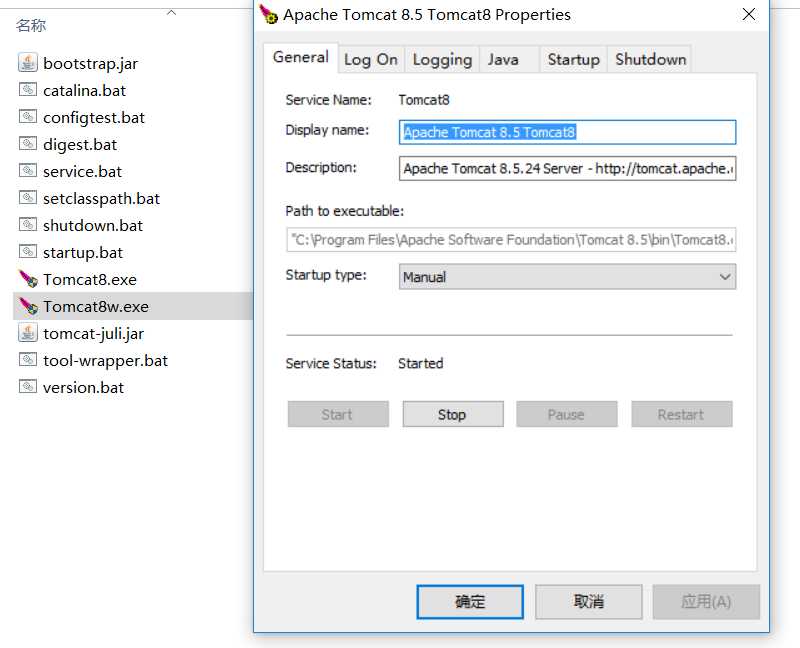
打开浏览器,输入:http://localhost:8080
若出现如下界面,表示安装成功
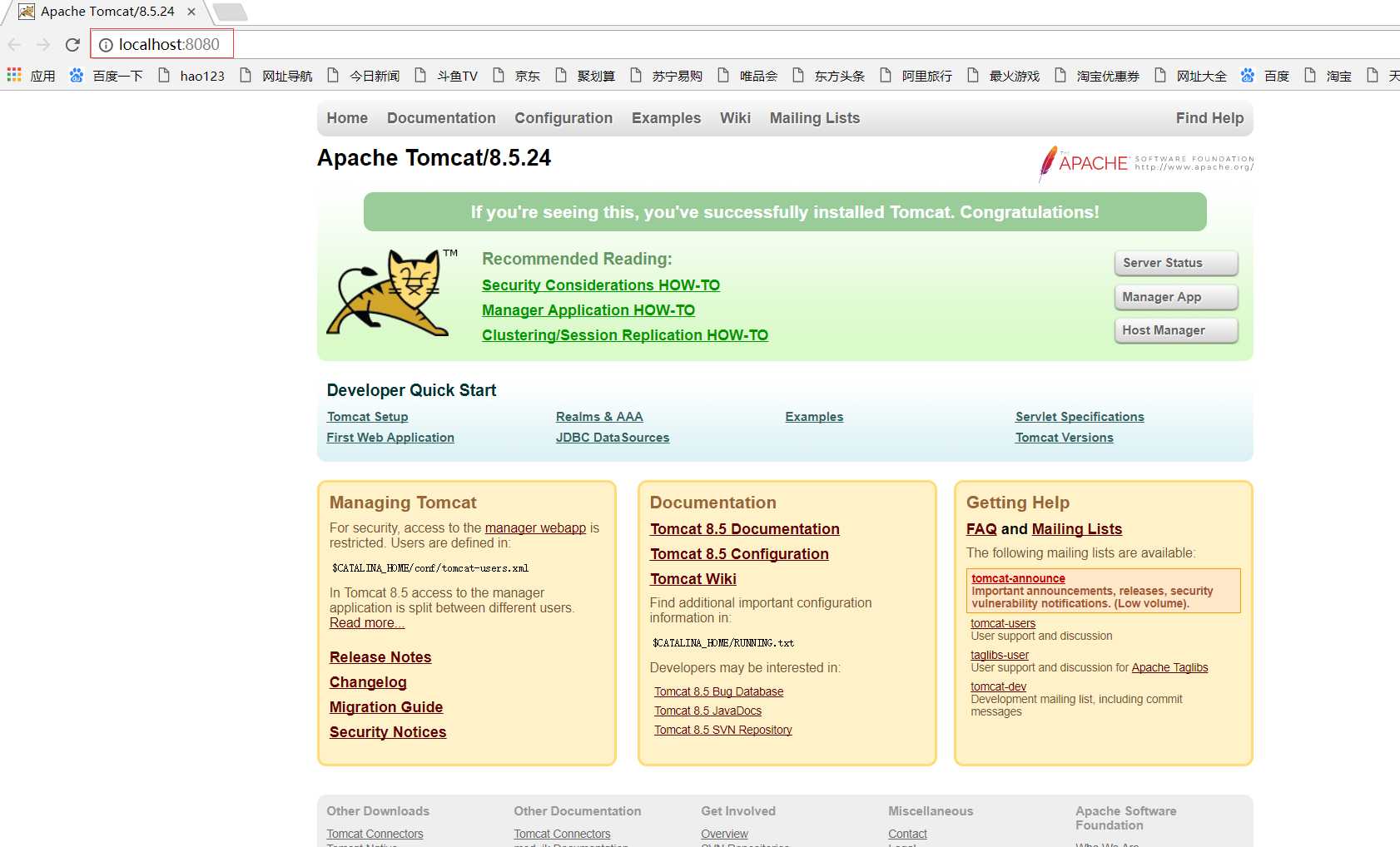
4 版权区
标签:好的 下载安装 new load 打开 nbsp 下一步 服务 www.
原文地址:http://www.cnblogs.com/wangjiming/p/8007620.html